Спосіб 1: Налаштування мікрофона
Параметри ехоподавлення є в системному інструменті для конфігурації звуку, тому спершу скористаємося нею.
- Відкрийте «Пуск» і клацніть по посиланню "Панель управління".
- Далі переведіть відображення в положення «Великі значки», Після чого знайдіть пункт «Звук» і перейдіть до нього.
- Відкрийте вкладку «Запис» - з'явиться перелік розпізнаних системою звукозаписних пристроїв. Щоб дістатися потрібного розділу, потім натисніть на кнопку «Властивості».
- Після запуску властивостей звукових девайсів скористайтеся розділом «Покращення». Серед опцій повинен бути присутнім параметр «Придушення луна», Відзначте його. далі натисніть «Застосувати» і «ОК».
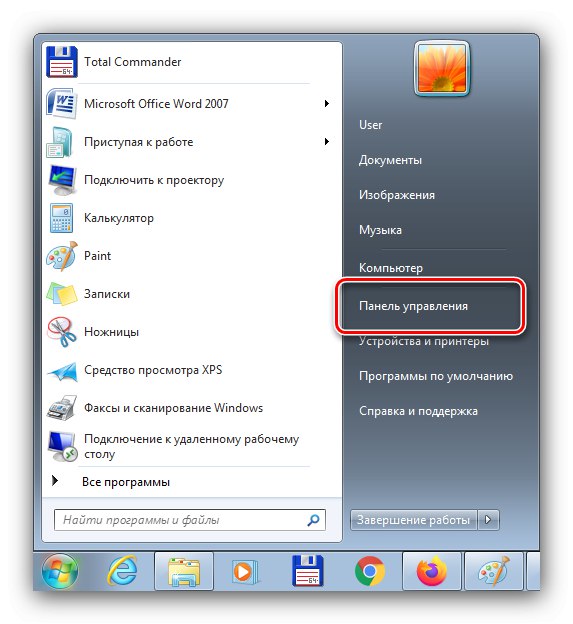
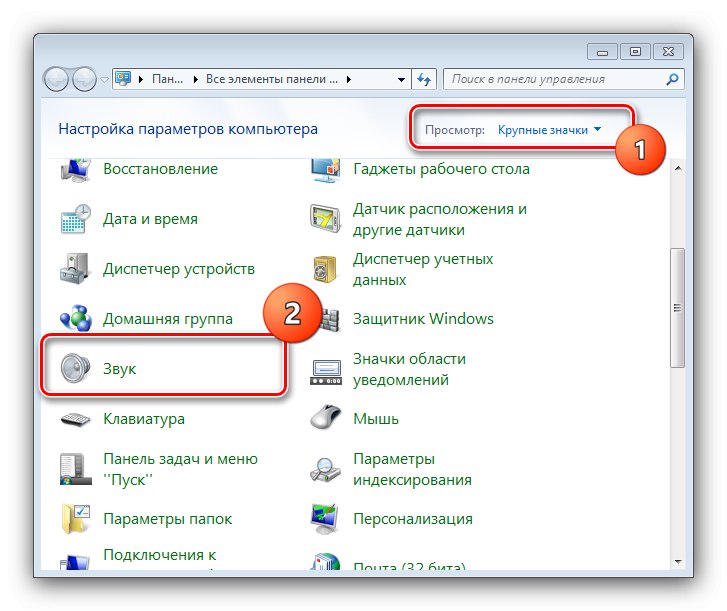
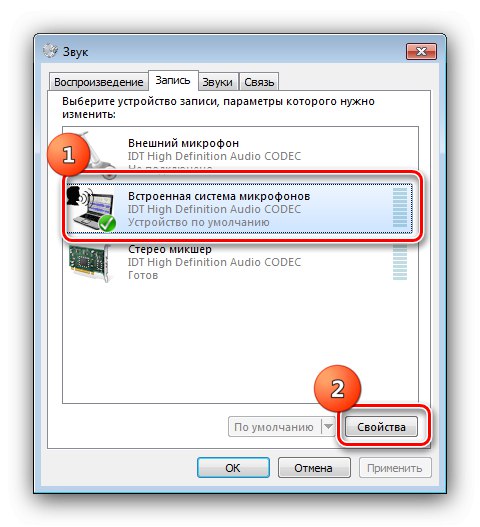
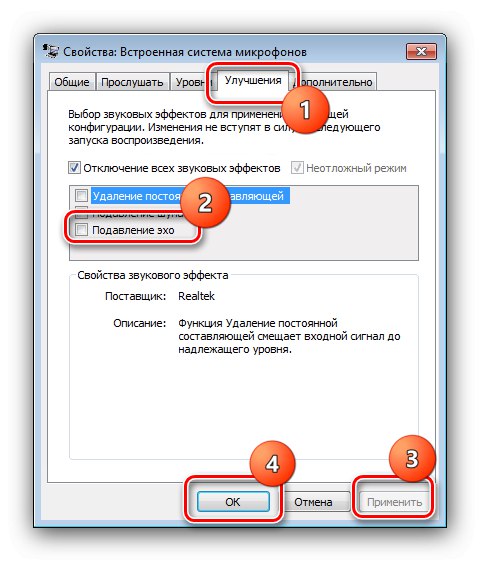
Перевірте мікрофон - швидше за все, відлуння вас більше не потурбує.
Спосіб 2: Управління драйвером звукової карти
Можливість ехоподавлення доступна також в засобі конфігурації ПО звукового пристрою.
- Повторіть кроки 1-2 попереднього способу, але на цей раз виберіть пункт, який відповідає софту вашої звукової карти.
- Перейдіть до вкладки «Запис» (Інакше може називатися «Microphone», «Мікрофон» або інше близьке за змістом).
- Пошукайте опції, які відповідають ехоподавлення, і активуйте їх, після чого застосуйте параметри і закривайте вікно програми.
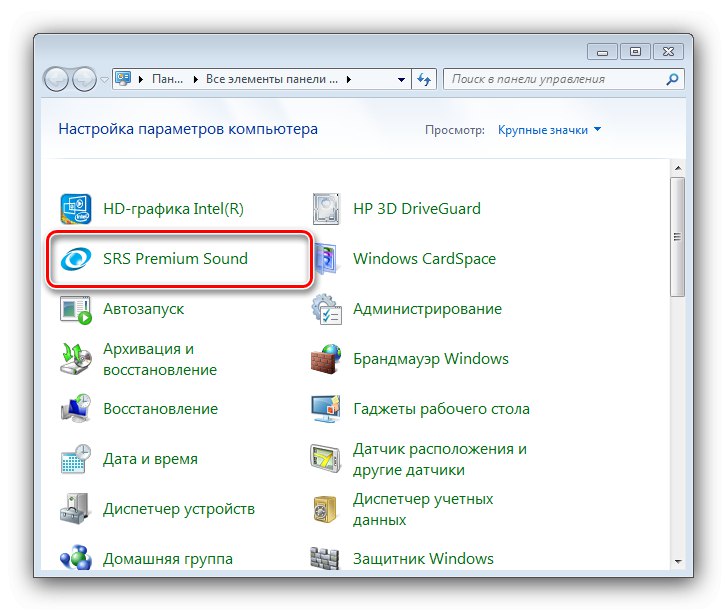
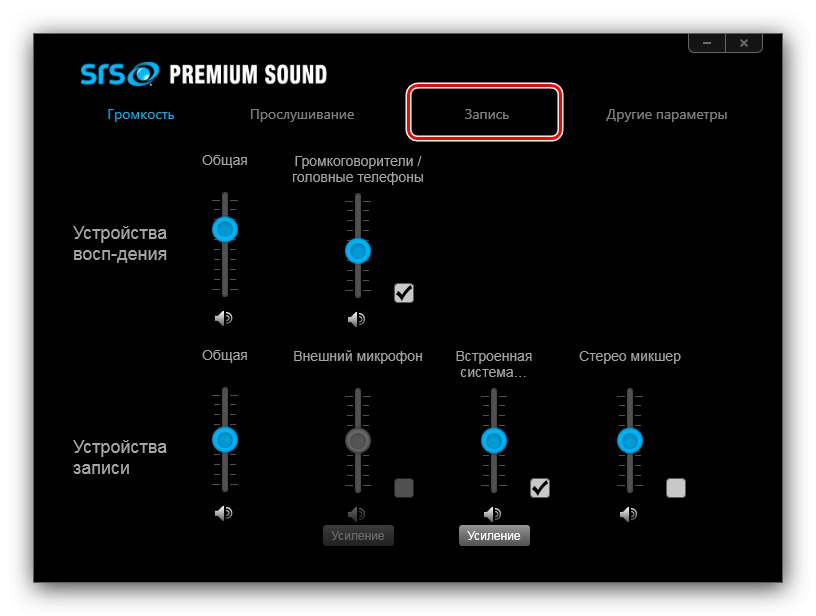

Цей варіант функціонує аналогічно такої ж опції в системному конфигураторе.
Спосіб 3: Зміна системних параметрів звуку
Іноді причина проблеми криється не в мікрофоні, а в пристроях виводу (колонках або динаміках). Справа в тому, що поява луни можуть викликати включені «улучшалкі» звуку, вбудовані в операційну систему. Отже, для усунення збою всі подібні функції треба відключити, а в деяких випадках і заново налаштувати засоби виведення.
Докладніше: Налаштування звуку на комп'ютері з Windows 7
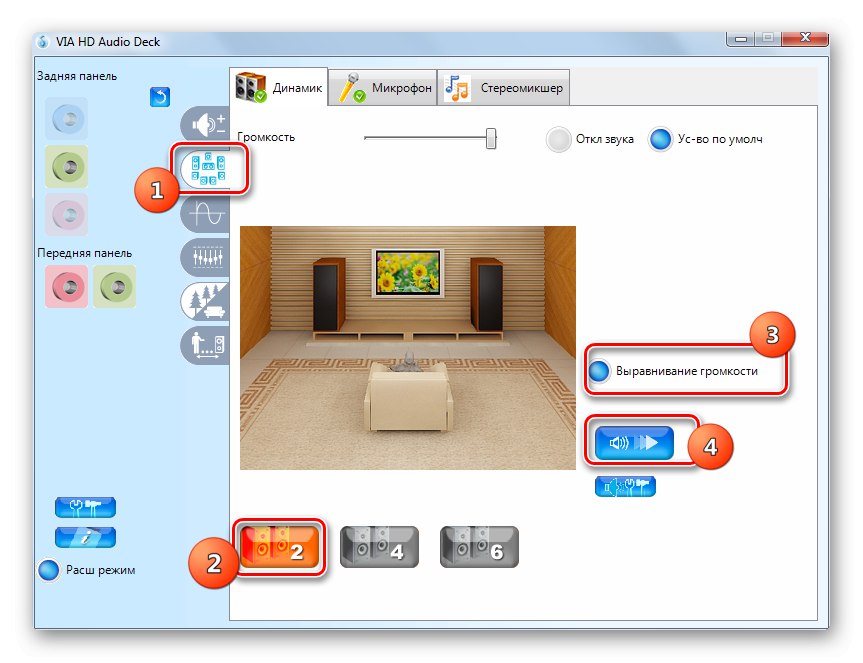
Спосіб 4: Усунення апаратних неполадок
Найгіршою з можливих причин даної проблеми є поломки обладнання - як самого мікрофона, так і роз'ємів на комп'ютері. Ретельно перевірте всі компоненти за інструкціями з статей далі - якщо з'ясується, що справа в апаратній частині, потрібно звернутися в сервісний центр.
Докладніше:
Як перевірити мікрофон в Windows 7
Прибираємо фонові шуми мікрофона в Windows 7